המר, ערוך ודחוס סרטונים/שמע ב-1000+ פורמטים באיכות גבוהה.
5 מגדלי MP3 הטובים ביותר להגברת עוצמת הקול בשולחן העבודה ובאינטרנט
יש צורך ב-MP3 חזק יותר להגברת הצליל של קובץ המוזיקה המקורי. לפעמים, כשאתה מוריד קובץ MP3, הוא מגיע עם צליל בווליום נמוך. לא משנה מה תעשה, בין אם תגביר את עוצמת הקול של המכשיר או מנגן אותו במכשיר אחר, עוצמת הקול של קובץ ה-MP3 עדיין לא ברורה. כדי לפתור זאת, אתה צריך להשתמש בתוכנית שיכולה לעזור להגביר את ה-MP3 שלך - חסוך את הזמן היקר שלך על ידי ביצוע המשימה במהירות. אם לא מצאת אחד כזה באינטרנט, קרא עוד כדי ללמוד את חמשת הכלים הטובים ביותר להגברת עוצמת הקול של קובץ השמע MP3 שלך; בחר את הטוב ביותר עבורך!
רשימת מדריכים
חלק 1: ה-MP3 הכי חזק עם איכות גבוהה ב-Windows/Mac חלק 2: כיצד להפוך MP3 לקול יותר באמצעות Audacity ב-Mac חלק 3: 3 קולות MP3 מקוונים כדי להגביר את עוצמת הקול של MP3 חלק 4: שאלות נפוצות לגבי מכשיר ה-MP3 הטוב ביותרחלק 1: ה-MP3 הכי חזק עם איכות גבוהה ב-Windows/Mac
4Easysoft Total Video Converter הוא כלי עריכה רב עוצמה ו-MP3 חזק יותר כדי להתאים את קבצי הווידאו/אודיו בקלות. הוא מספק 15+ ערכות כלים שעוזרות לך להשיג דברים נוספים, כולל התאמת אפקטים ומסננים, הוספת סימני מים והגברת עוצמת הקול. בנוסף, יש לו טכנולוגיות AI שעוזרות לשפר את איכות הווידאו, להחיל מסנני תלת מימד, להסיר רעשי רקע וכו'. תהנה מהאזנה לקבצי ה-MP3 שלך בעזרת תוכנית זו כדי להגביר את ה-MP3 שלך.

ספק התאמת הגדרות שמע כדי להוסיף רצועת שמע ולהגביר או להקטין את עוצמת הקול.
הצע תכונה של מגבר עוצמת הקול, המאפשר לך להגדיל את האודיו ברקע וקובץ המוזיקה.
מאפשר לך להחיל הפעלת לולאה, להוסיף אפקטים של פאדה-אין/אאוט והשהייה, ולהסיר את הרעש מהשמע שלך.
תמיכה ב-600+ פורמטי וידאו/שמע לייבוא וייצוא, כולל MP3, FLAC, AAC, WAV וכו'.
100% Secure
100% Secure
שלב 1הורדה והשקה חינם 4Easysoft Total Video Converter במחשב שלך. השתמש ב- מֵמִיר תכונה להוספת קובץ השמע MP3 לתוכנית. נְקִישָׁה הוסף קבצים בפינה השמאלית העליונה או ב ועוד לחצן באמצע, בחר את קובץ ה-MP3 שלך ולאחר מכן לחץ לִפְתוֹחַ.
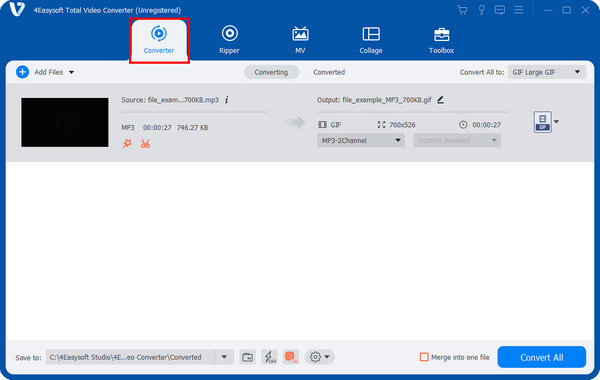
שלב 2התאם את השמע על ידי לחיצה על בצורת כוכב כפתור עריכה. שם, אתה יכול להגביר או להנמיך את עוצמת השמע. אתה יכול גם להוסיף אפקט השהיה. נְקִישָׁה בסדר בסיום ההתאמה.
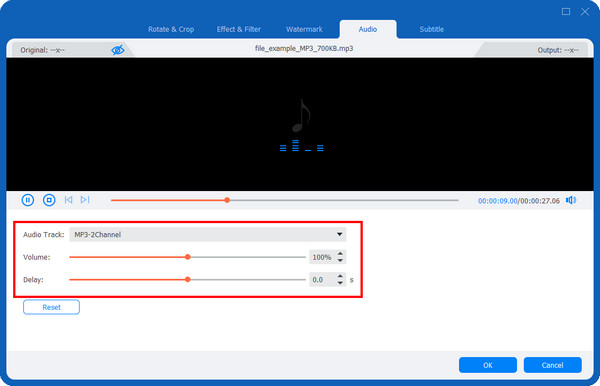
שלב 3בחר את פורמט הפלט לפני השמירה. לחץ על המר הכל לתפריט הנפתח או ל פוּרמָט בצד ימין. עבור אל שֶׁמַע סעיף, ובחר את MP3 באיכות גבוהה. לבסוף, חזור לממשק הראשי ולחץ המר הכל למטה כדי להגביר את קובץ ה-MP3 שלך.
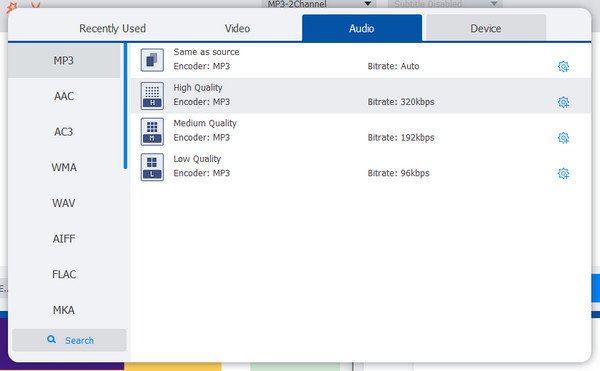
חלק 2: כיצד להפוך MP3 לקול יותר באמצעות Audacity ב-Mac
התוכנית הבאה שתעזור לך להגביר את ה-MP3 שלך היא Audacity שזמינה ב-Mac, Windows ולינוקס. זהו עורך אודיו חינמי אך מורכב וניתן להשתמש בו עבור כל סוגי האודיו. זה גם תומך בהוספת אפקטים כמו חיתוך, דהייה פנימה והחוצה וכו'. הנה איך להשתמש ב-Audacity כדי להגביר את ה-MP3 שלך ב-Mac.
שלב 1לִפְתוֹחַ חוּצפָּה על שולחן העבודה שלך. אם לא התקנת אותו, עבור אל האתר הרשמי של Audacity כדי להוריד ולהתקין אותו.
שלב 2נְקִישָׁה קוֹבֶץ בתפריט שלמעלה, ולאחר מכן בחר את לִפְתוֹחַ אפשרות מהתפריט הנפתח. לחילופין, אתה יכול גרור ושחרר את קובץ ה-MP3 לתוך התוכנית.
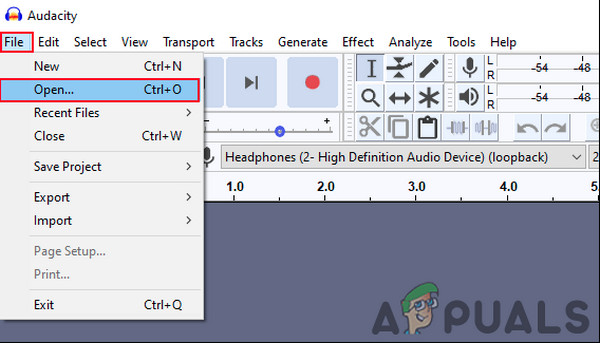
שלב 3לאחר פתיחת ה-MP3, לחץ על צורת גל אתה רואה על המסך שלך. בצד שמאל, אתה יכול להגביר את ה-MP3 או להנמיך את עוצמת הקול באמצעות לְהַשִׂיג תכונה.
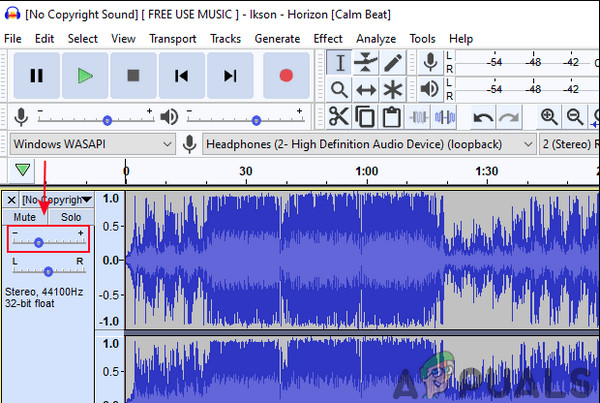
או שאתה יכול גם ללחוץ על אֵפֶקְט אָז לְהַגבִּיר, נותן לך את אותה אפשרות להגביר ולהקטין את עוצמת השמע MP3.
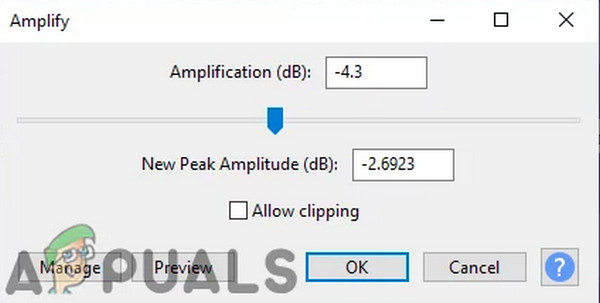
שלב 4לאחר שתסיים, לחץ קוֹבֶץ, בחר יְצוּא, ולחץ ייצוא כ-MP3. בחר את קובץ היעד, ותוכל לתת שם לקובץ אם תרצה. לבסוף, לחץ להציל.
חלק 3: 3 קולות MP3 מקוונים כדי להגביר את עוצמת הקול של MP3
דרך נוספת להגדיל את הנפח היא באמצעות כלי מקוון. זה הרבה יותר קל מכיוון שאתה לא צריך להוריד את מגדלי MP3 המקוונים האלה, ולרובם יש ממשק קל להבנה, כך שכל אחד יכול להשתמש בהם ביעילות כדי להגביר את עוצמת השמע. כשאתה קורא, אתה יכול לראות את שלושת מגיצי הווליום המקוונים שיעזרו לך להגביר את ה-MP3 שלך.
1. ממיר מקוון
אחד ה-MP3 החזקים ביותר הוא הממיר המקוון. אתה יכול פשוט להעלות את קובץ ה-MP3 ולהגביר את עוצמת השמע שלו באופן מיידי. זה גם מאפשר לך לשלב יותר משני קבצי אודיו ולכוון את עוצמת השמע בין 1-30 דציבלים. הגבר את ה-MP3 שלך אם אינך שומע אותו בבירור, או הפוך את עוצמת השמע לקל יותר אם הוא חזק מדי עם ממיר מקוון.
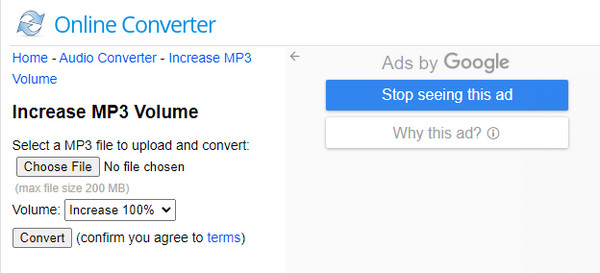
2. MP3 חזק יותר
אפליקציית אינטרנט חינמית נוספת שמציעה שירות גדל והולך הוא MP3 Louder. ישירות מדפדפן האינטרנט שלך, אתה יכול לכוונן את עוצמת הקול כדי להגביר את ה-MP3 שלך. אתה פשוט צריך לבחור את קובץ ה-MP3 שלך, ואז אתה יכול להתחיל לכוונן את עוצמת הקול שלו. יתר על כן, MP3 Louder מציע פלטפורמה צולבת, המאפשרת לך גישה אליו באמצעות כל מכשיר.
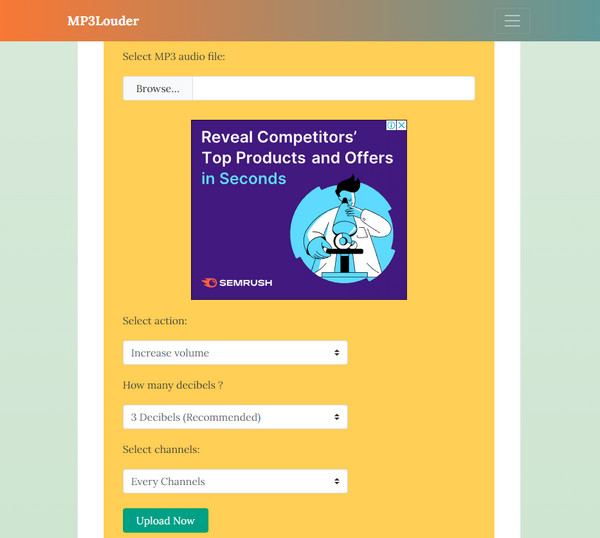
3. אודיו גוזם
הכלי המקוון החינמי האחרון שבו אתה יכול להשתמש כדי להגביר את ה-MP3 שלך הוא Audio Trimmer. זה עוזר להגביר את עוצמת הקול, בדיוק כמו השניים הראשונים, של קבצי ה-MP3 שלך. בנוסף, הוא תומך בפורמטי שמע רבים, כולל MP3, WAV, WMA ועוד. וכאשר אתה צריך לחתוך חלקים מהצלילים, אתה יכול גם להשתמש בגוזם האודיו הזה! בחר את קובץ ה-MP3 שלך עכשיו והתחל להשתמש בכלי המקוון הזה.
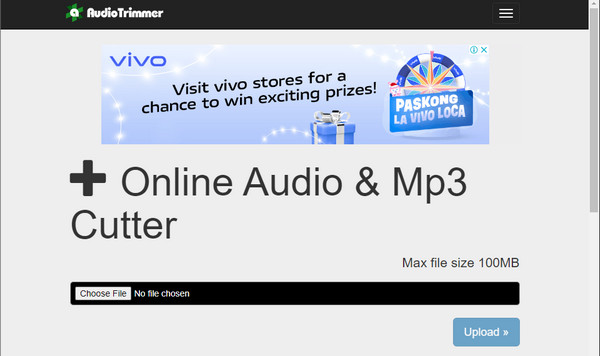
חלק 4: שאלות נפוצות לגבי מכשיר ה-MP3 הטוב ביותר
-
האם אני יכול להשתמש ב-VLC Media Player כדי להשמיע MP3 חזק יותר?
VLC הוא נגן מדיה מפורסם שיכול לעזור להכפיל את עוצמת הקול של קובץ ה-MP3 שלך. כדי לעשות זאת, עבור אל העדפות, ואז לחץ וִידֵאוֹ, לאחר מכן חיזוק שמע כדי לאפשר עוצמת קול חזקה יותר.
-
כיצד אוכל להגביר את ה-MP3 ללא עיוות ב-Audacity?
נְקִישָׁה אֵפֶקְט אָז לְהַגבִּיר, יופיע חלון חדש. הגדר את שיא משרעת חדש ל -3.0 dB, זה יביא להגברת עוצמת הקול לרמה אידיאלית, לחץ בסדר פעם אחת מוגדר.
-
האם MP3 חזק יותר גם יגדיל את איכות השמע?
לא לכולם יש את היכולת. כמה מגדלי MP3 המספקים את הגדרות השמע עשויים להגביר את איכות ה-MP3. אתה יכול להתאים את קצב הדגימה לגבוה יותר ואפילו לבטל את הרעש באופן אוטומטי.
סיכום
עם מספר יישומים וכלים מקוונים, אתה יכול לראות היום, כולל אלה שהוזכרו בפוסט זה, קל יותר להגביר את ה-MP3 שלך. אתה לא צריך לדאוג שקובץ ה-MP3 שלך לא יהיה ברור בגלל עוצמת הקול הנמוכה כאשר אתה יכול להשתמש ב-MP3 חזק יותר כדי להגביר את עוצמת הקול. ללא קשר לכלים הרבים הקיימים כיום, ה 4Easysoft Total Video Converter הוא הטוב ביותר מכיוון שהוא נותן לך פלט באיכות גבוהה. הוא מציע תכונות עריכה רבות, כולל התאמת עוצמת השמע כדי להפוך את ה-MP3 שלך חזק יותר באיכות מעולה.
100% Secure
100% Secure


